Grass Valley EDIUS Neo 2 Benutzerhandbuch
Seite 452
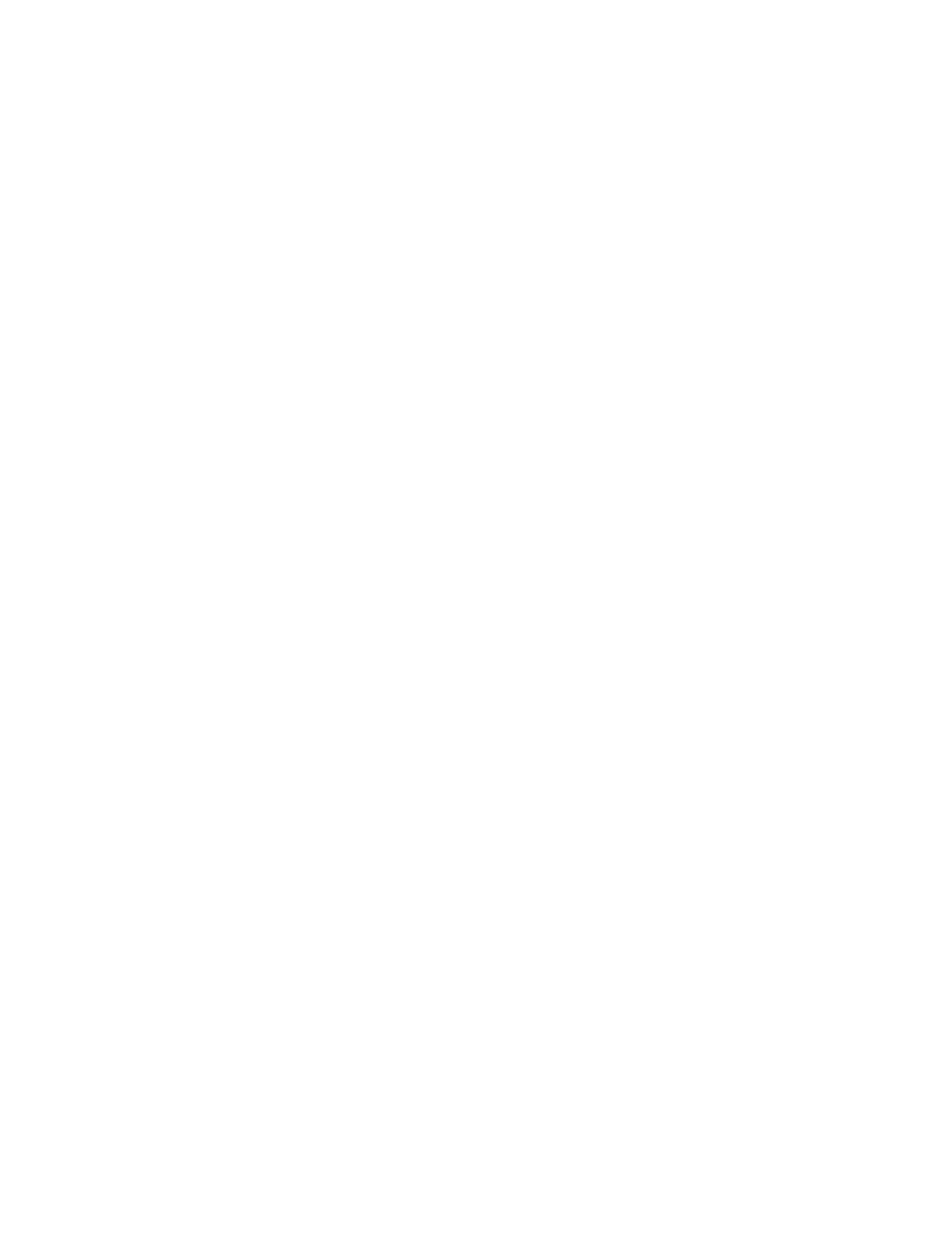
452
EDIUS Neo — Referenzhandbuch
Abschnitt 6 — Effekte und Titel
Dateityp
Wählen Sie aus der Dropdown-Liste das AVI-Dateiformat für die
gespeicherte Datei aus. Zur Auswahl stehen die Formate Canopus HQ,
Canopus Lossless und Unkomprimiertes RGB, abhängig vom Format
der Original-Key- und -Füllungsclips.
Auswahl von Füllung und Key
Wählen Sie aus, welcher Clip der Füllungsclip und welcher der Key-Clip
ist, indem Sie das entsprechende Optionsfeld anklicken.
Format umwandeln
Wählen Sie aus der Dropdown-Liste „Format umwandeln“ das Element
des Key-Clips aus, das als Alphakanal verwendet werden soll.
Alphamatte
Wählen Sie dieses Format aus, wenn der Key-Clip einen Alphakanal
enthält, der auf den Füllungsclip angewendet wird.
Alphamatte (invertiert)
Wählen Sie dieses Format aus, wenn der Key-Clip einen Alphakanal
enthält, der aber invertiert werden soll, wenn er auf den Füllungsclip
angewendet wird.
Luminanzmatte
Wählen Sie dieses Format aus, wenn Sie die Luminanzstufe (0% bis 100%)
des Key-Clips als Alphakanal für den Füllungsclip anwenden. Dabei
bedeutet eine Luminanzstufe von 100% eine Transparenz von 100%.
Luminanzmatte (invertiert)
Wählen Sie dieses Format aus, wenn Sie die Luminanzstufe (0% bis 100%)
des Key-Clips als Alphakanal für den Füllungsclip anwenden. Dabei
bedeutet eine Luminanzstufe von 0% eine Transparenz von 100%.
Letztes Bild wiederholen
Wählen Sie diese Option aus, um das letzte Bild des Key-Clips
zu wiederholen, um die Dauer an den Füllungsclip anzupassen,
wenn der Key-Clip kürzer ist.
5.
Klicken Sie auf
Speichern
, um den Alphakanalclip zu erstellen, der
automatisch in der Asset-Bin gespeichert wird (siehe
Abbildung 550
).